Оновлено квітень 2024: Припиніть отримувати повідомлення про помилки та сповільніть роботу системи за допомогою нашого інструмента оптимізації. Отримайте зараз на посилання
- Завантажити та встановити інструмент для ремонту тут.
- Нехай сканує ваш комп’ютер.
- Тоді інструмент буде ремонт комп'ютера.
Якщо ви нещодавно оновили Windows 10, ваш інтегрований веб-камера може не працювати. Основна причина, чому ваша веб-камера не працює, пов’язана з несумісними або застарілими драйверами. Якщо у вас виникла ця проблема, ваша веб-камера або програма камери можуть не відкритися в Windows 10, і ви отримаєте повідомлення про помилку: «Не вдається знайти або запустити вашу камеру».

Перевірка параметрів камери 10 для Windows
У Windows 10 у програмі "Параметри" є кілька перемикачів, які вимикають веб-камеру в усіх програмах. Якщо ви вимкнете веб-камеру, навіть програми для робочого столу не зможуть використовувати її.
Це трохи заплутано. Загалом, параметри авторизації додатків у меню Налаштування> Конфіденційність зазвичай застосовуються до нових додатків Windows 10 у магазині, також відомих як програми UWP. Параметри веб-камери також впливають на настільні програми.
Якщо веб-камера не працює, перейдіть у Налаштування> Конфіденційність> Камера.
У верхній частині вікна переконайтеся, що на ньому ввімкнено «Доступ до камери для цього пристрою. Якщо доступ до камери вимкнено, натисніть кнопку Редагувати та встановіть для нього значення Увімк. Якщо доступ до камери вимкнено, Windows та ваші системні програми не зможуть користуватися веб-камерою. Навіть підключення до Windows Hello не працює.
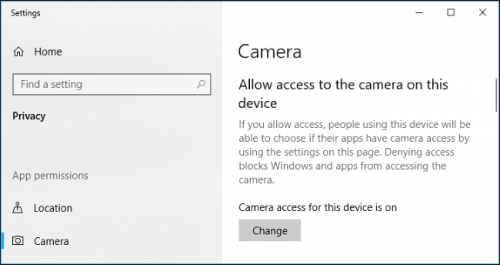
Увімкнення камери
Якщо фотоапарат не працює після оновлення Windows 10, необхідно спочатку перевірити, чи ввімкнено камеру. Щоб активувати камеру, скористайтеся наведеними нижче інструкціями.
Натисніть кнопку Пуск і натисніть Настройки на початковому екрані.
Крок 2: у вікні "Налаштування" виберіть "Конфіденційність".
Крок 3: Виберіть камеру в лівій області.
Крок 4 Увімкнення параметрів Дозволити програмам використовувати налаштування камери.
Увімкніть камеру в програмах, які можуть використовувати список камер для всіх програм, які потребують доступу до камери.
Налаштуйте реєстр
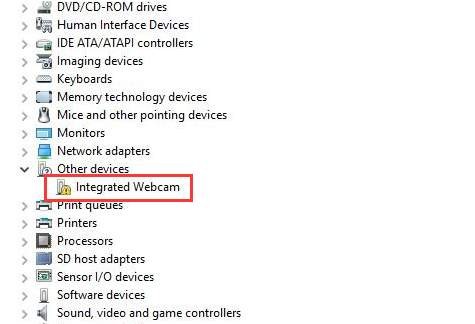
Цей метод трохи складніше, тому переконайтеся, що ви знайомі з тим, що ви робите. Обхідний шлях був зроблений Рафаелем Ріверою з Thurrott.com, і ми не змогли перевірити його самі, так що ви робите це на свій страх і ризик.
Оновлення квітня 2024 року:
Тепер за допомогою цього інструменту можна запобігти проблемам з ПК, наприклад, захистити вас від втрати файлів та шкідливого програмного забезпечення. Крім того, це чудовий спосіб оптимізувати комп’ютер для максимальної продуктивності. Програма з легкістю виправляє поширені помилки, які можуть виникати в системах Windows - не потрібно кількох годин усунення несправностей, коли у вас під рукою ідеальне рішення:
- Крок 1: Завантажте інструмент для ремонту та оптимізації ПК (Windows 10, 8, 7, XP, Vista - Microsoft Gold Certified).
- Крок 2: натисніть кнопку "Нач.скан»Щоб знайти проблеми з реєстром Windows, які можуть викликати проблеми з ПК.
- Крок 3: натисніть кнопку "Ремонт всеЩоб виправити всі питання.
Шукайте Cortana та введіть'regedit '.
Перегляньте такі папки:
Програмне забезпечення HKEY_LOCAL_MACHINE WOW6432Node
Клацніть правою кнопкою миші праворуч і оберіть New (Нове), а потім значення DWORD (біти 32).
Скажіть мені: EnableFrameServerMode
Двічі клацніть і встановіть для параметра «Значення даних» значення 0, а потім натисніть «ОК».
Видаліть драйвер для веб-камери.

Перейдіть на вкладку Драйвери, як описано вище.
1. Виберіть “Видалити -> Видалити драйвер для цього пристрою”.
2. натисніть OK.
3. Поверніться до диспетчера пристроїв і відкрийте меню дій. Зачекайте, поки він не відновить драйвери.
4. Перезавантажте комп'ютер.
Вимкніть та ввімкніть пристрій
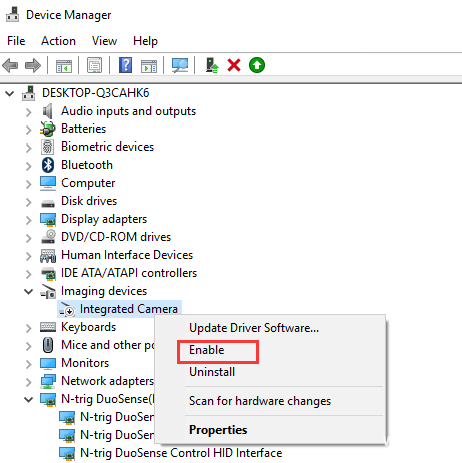
- Клацніть правою кнопкою миші на пристрої та виберіть У контекстному меню Видалити.
- Клацніть пристрій знову правою кнопкою миші та виберіть Увімкнути в контекстному меню.
- Якщо проблема не зникає, може знадобитися перезавантажити комп'ютер. Зауважте, що під час скидання виберіть параметр Зберегти мої файли, щоб зберегти ваші особисті файли.
https://support.microsoft.com/en-ph/help/13753/windows-10-camera-does-not-work
Порада експерта: Цей інструмент відновлення сканує репозиторії та замінює пошкоджені чи відсутні файли, якщо жоден із цих методів не спрацював. Він добре працює в більшості випадків, коли проблема пов’язана з пошкодженням системи. Цей інструмент також оптимізує вашу систему для максимальної продуктивності. Його можна завантажити за Натиснувши тут

CCNA, веб-розробник, засіб виправлення неполадок ПК
Я комп'ютерний ентузіаст і практикуючий ІТ-фахівець. У мене багаторічний досвід роботи у комп'ютерному програмуванні, усуненні несправностей апаратного забезпечення та ремонту. Я спеціалізуюся на веб-розробці та проектуванні баз даних. У мене також є сертифікація CCNA для проектування мережі та усунення несправностей.

